| |
Especificar regras de ação
Action Rules tells Auto FTP Manager what files it has to transfer to which location in an Automated Transfer Profile. Por exemplo, você pode especificar uma regra para transferir todos os arquivos de seu PC para o servidor, a partir do servidor para o PC, ou em ambas as direções. Além disso, você pode definir uma regra de modo que os arquivos são movidos para outro local após transferência ou apenas excluídos.
Para adicionar regras de ação diferentes para o seu perfil de transferência automatizado, o perfil de clique direito e selecione Editar perfil >> regras de transferência. Você pode especificar qualquer uma ou todas as seguintes regras de ação:
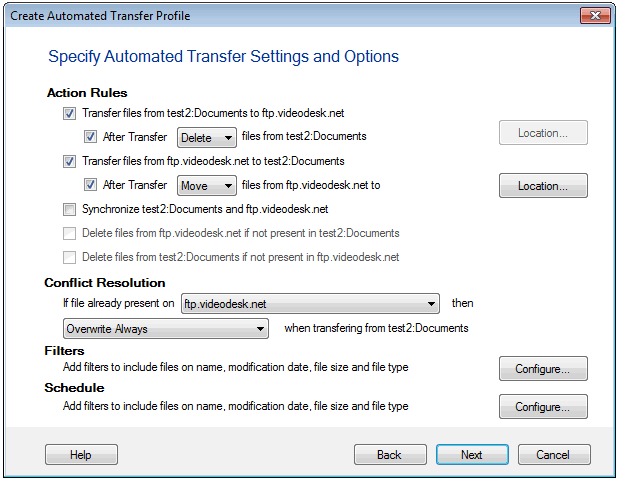
-
Se a opção Transferir ficheiros de<Folder 1=""></Folder> Para <Folder 2=""></Folder> é verificado, então todos os arquivos presentes na pasta 1 são transferidos para pasta 2. Você pode até optar por Excluir arquivos de <Folder 1=""></Folder> Após a transferência ou Mova os arquivos para outro local de sua escolha.
-
A regra Transferir ficheiros de <Folder 2=""></Folder>Para <Folder 1=""></Folder> transferências de arquivos presentes na pasta 2 para 1 pasta. Você pode optar por Mover os arquivos são transferidos para outra pasta clicando o Localização botão. Se você não precisar mais os arquivos transferidos, habilite a opção Eliminar Em vez de Mover na lista suspensa.
-
Sincronizar <Folder 1=""></Folder> e <Folder 2=""></Folder> certifica-se de que os arquivos presentes em ambas as pastas são exatamente o mesmo. Os arquivos não presentes em uma pasta são transferidos para outra pasta, assim quando você executa transferências automáticas, as duas pastas contêm exatamente os mesmos arquivos. Esta opção é selecionada automaticamente quando você verificar tanto as regras de acção anterior.
-
You can have Auto FTP Manager delete files from the target folder if they are not present in the source folder. Por exemplo, suponha que você está transferindo de pasta 1 para pasta 2. Se a pasta 2 contém um arquivo chamado "Extrafile.txt", a opção Excluir arquivo de <Folder 2=""></Folder> Se não estiver presente no <Folder 1=""></Folder> Exclui o arquivo Extrafile.txt quando você executa o perfil de transferência automática.
Nota: <Folder 1=""></Folder> e <Folder 2=""></Folder> será substituído pelo nome do seu computador e o endereço IP do servidor. Você deve observar que os nomes reais dos <Folder 1=""></Folder> e <Folder 2=""></Folder> será usado pelo programa.
Resolução de conflitos
Suponha que você deseja transferir um arquivo do seu PC para o servidor. Se o arquivo já está presente no servidor, haverá um conflito. Auto FTP Manager has a way to resolve this conflict easily with the help of Conflict Resolution rules. Você pode usar esta opção apenas se você criar um perfil de transferências automáticas.
Auto FTP manager provides the following conflict resolution options.
- Overwrite Always: The file in the destination folder will be replaced by the one in the source folder.
- Append Date and Time: The transferred file is renamed with the current date and time appended to its name, thus making the file transfer successful.
- Skip: The file will not be transferred which means no action will take place.
- Overwrite if date is newer: If the file being transferred was created after the existing file, the old file is replaced with the new one.
- Overwrite if size is larger: If the size of the transferred file is greater than the existing file, the smaller file is replaced by the larger one.
- Overwrite if date is different: If the file is present in both locations, it will be overwritten only if the modification date/time does not match.
- Overwrite if size is different: The existing file will be overwritten if its size is not the same as the transferred file.
- Overwrite if date/size is different: The transferred file replaces the existing one if their size and modification dates do not match.
|